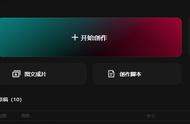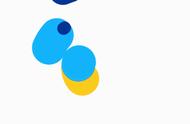大家好,我是暖阳。今天和大家分享如何给图片同时添加入场和出场动画。首先我们打开剪映点开始创作,先添加一个背景视频,这里我已经添加好了。点画中画,新增画中画,添加一张图片,为了方便观看,我们将人物抠像抠出来,向左划动工具栏,点抠像,智能抠像,调整一下图片的大小和位置。先来看一下直接给画中画图层添加动画的效果,点动画,入场动画,选一个向下滑动,看看效果。我们再给它设置一个出场动画,选向上滑动,再看看。(歌词:在这七夕浪漫的夜里……)这次只有出场动画的效果了,入场动画没有了。显然,在一张图片以画中画的方式添加进来后,想同时给它设置入场动画和出场动画,这个方法是行不通的。那么有什么办法可以做到呢?下面我就和大家分享两种方法。第一种方法:以贴纸的形式添加图片。我们先将画中画图片删除,点返回,点贴纸,添加贴纸,我们看在这里有一个图片的标志,点击一下,就进入到相册了,选中图片就添加到贴纸中了,打勾。图片就以贴纸的形式添加进来了。将贴纸拉长,和主轨道对齐,将它缩小一点。贴纸是不能抠像的,所以只能带着背景了。下面我们给它设置动画效果,点动画,先设置一个入场动画,选向下滑动,再设置一个出场动画,选向上滑动,还可以设置循环动画,选一个翻转,我们来看看效果:(歌词:在这七夕浪漫的夜里,穿越无边璀璨的星河……)以贴纸形式添加图片,可以同时添加入场、出场和循环动画,缺点是不能抠像。
下面我们再看看第二种方法,就是利用关键帧来达到动画的效果。我们将贴纸删除,还是以画中画的方式将图片添加进来。先将人物抠像抠出来,将图片拉长,和主轨道对齐,返回到开始位置,将图片缩小一点,放到合适位置,在这里加一个关键针,再缩小一点,将它自上方移出屏幕。我想让它在两秒左右回到屏幕中,那么就将时间轴移到两秒处将图片拉回到屏幕中来,还可以适当放大一点,这时候系统会自动加关键帧,我们再来给图片添加出场效果,在距结尾两秒处手动加一个关键帧,在结束位置将图片缩小一点,自上方移出屏幕。我们来看看效果:(歌词:在这七夕浪漫的夜里,穿越无边璀璨的星河……)入场和出场动画的效果都有了,但是中间这段显得有点死板,点亮画中画轨道,在三秒处加一个关键帧,在五秒处再加一个关键帧,将时间轴对准两个关键帧中间,向左划动工具栏点调节,将亮度和饱和度数值都拉到最大,再看看效果:(在这气息浪漫的夜里,穿越无边璀璨的星河……)是不是更有动感了?好了,今天的分享就到这里,喜欢我的视频,关注、点赞、转发、评论,非常感谢您的耐心观看,我们下期再见。
,